ps怎样用霓虹灯制作618字体发布时间:暂无
1、打开【PS】【新建画布】填充【黑色】,输入【5】字体【方正粗黑简体】【CTRL+T】放大,继续输入【折尖货、抢先看】放大,输入【巨额红包(8次空格)提前抢】调整位置。

2、使用【圆角矩形】半径【30像素】在合适地方绘制【矩形】,【填充无】【描边黄色】【3像素】。

3、绘制【正圆】【填充无】【描边白色】【2像素】,使用【钢笔】添加【3个锚点】按住【ALT】调出【转换角工具】把【中间锚点】向外移动。

4、置入【购物车】素材,给【圆图层】添加【图层蒙版】涂抹掉合适位置,【CTRL+T】调整【购物车图层】旋转【15°】。

5、置入【618素材】,输入【为美狂欢】同时选中两个图层调整大小和位置,并【编组】。

6、调整整体的颜色图图所示,输入【辅助文案】字体【华康圆体】,颜色【白色】。

7、添加【图层样式】【描边】,给【购物车组】添加【外发光】。

8、给【折尖货】添加【内发光】【投影】。
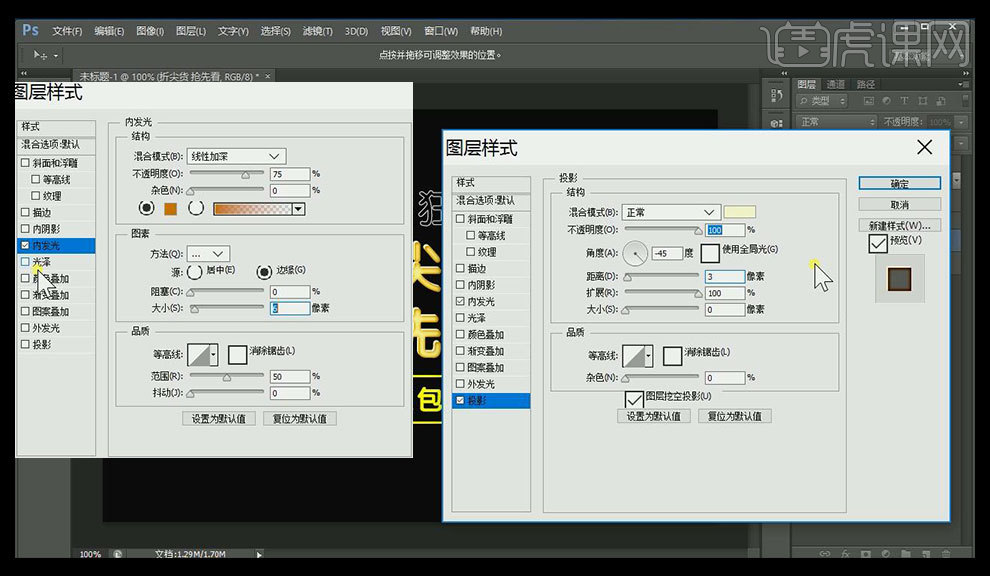
9、给【大额红包组】添加【外发光】,拖入红包素材。
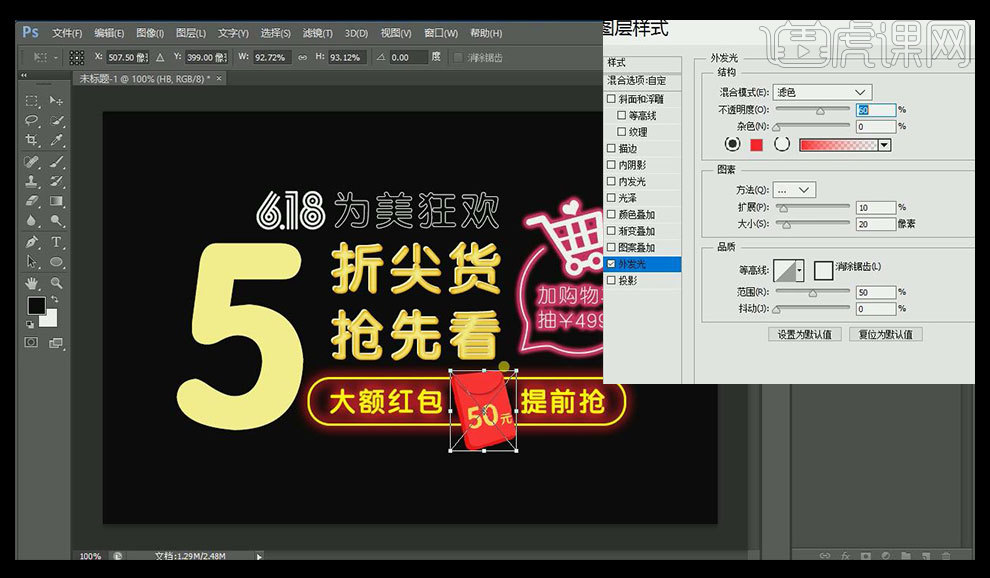
10、给【5】添加【图层样式】【斜面与浮雕】【内阴影】【投影】。
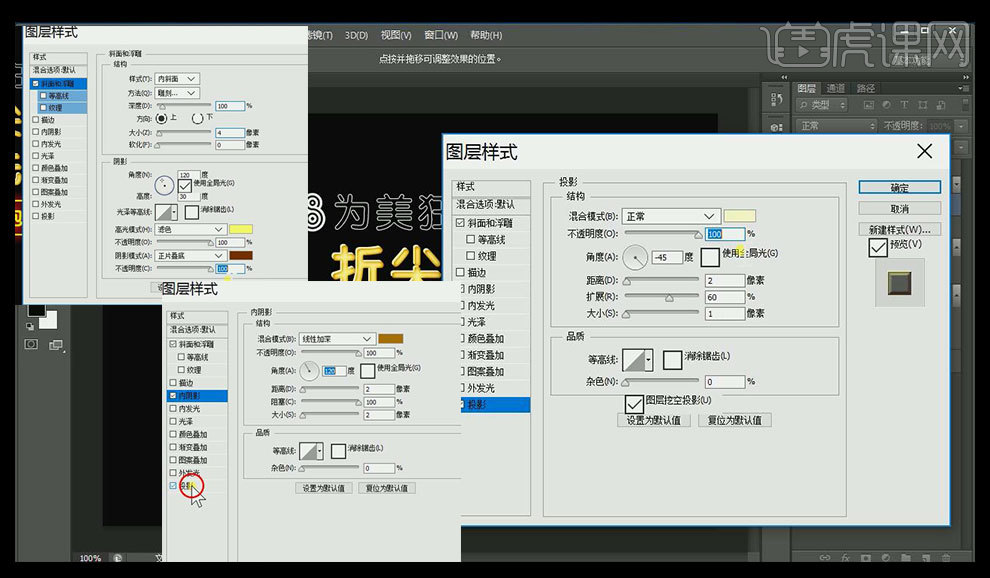
11、使用【椭圆工具】绘制【圆】添加【白→黄的渐变】,然后添加【投影】。
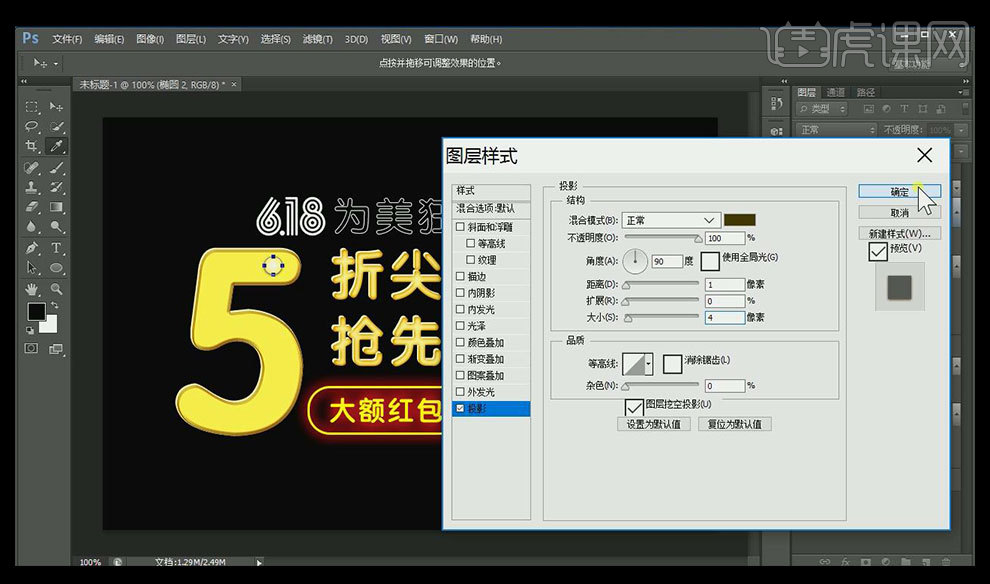
12、多次复制【圆】,选择所有图层【CTRL+G】编组,调整大小。

13、使用【矩形工具】绘制【矩形】调整为【居中】,拖入【纹理素材】,【混合模式】【正片叠底】。
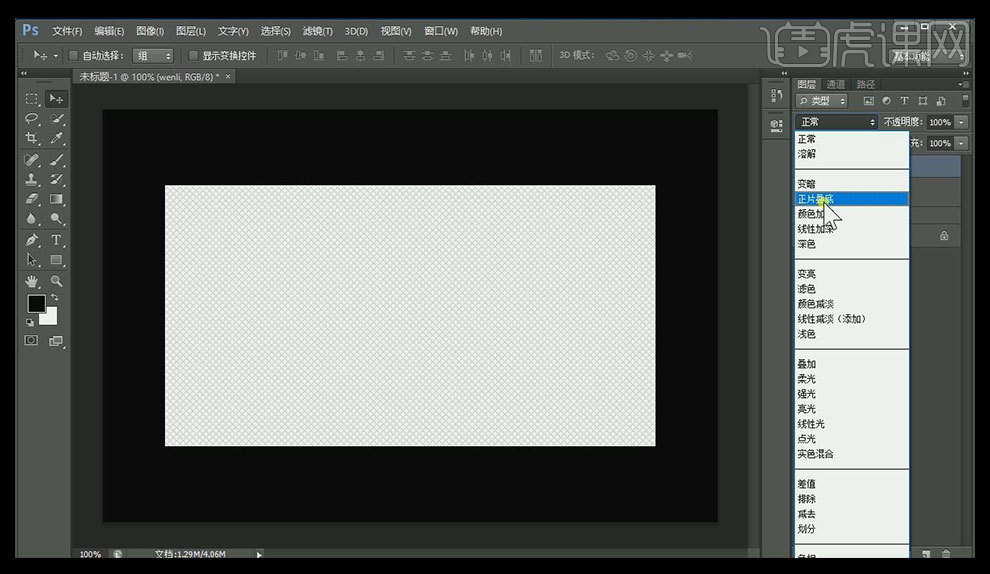
14、绘制【圆角矩形】填充【灰色】,使用【直接选择工具】选中【矩形】【CTRL+C】复制【CTRL+V】粘贴,【CTRL+T】缩小,执行【减去顶层】改变填充色【白色】。

15、辅助【购物车的图层样式】【粘贴】到该图层,调整【外放光参数】然后添加【内发光】。
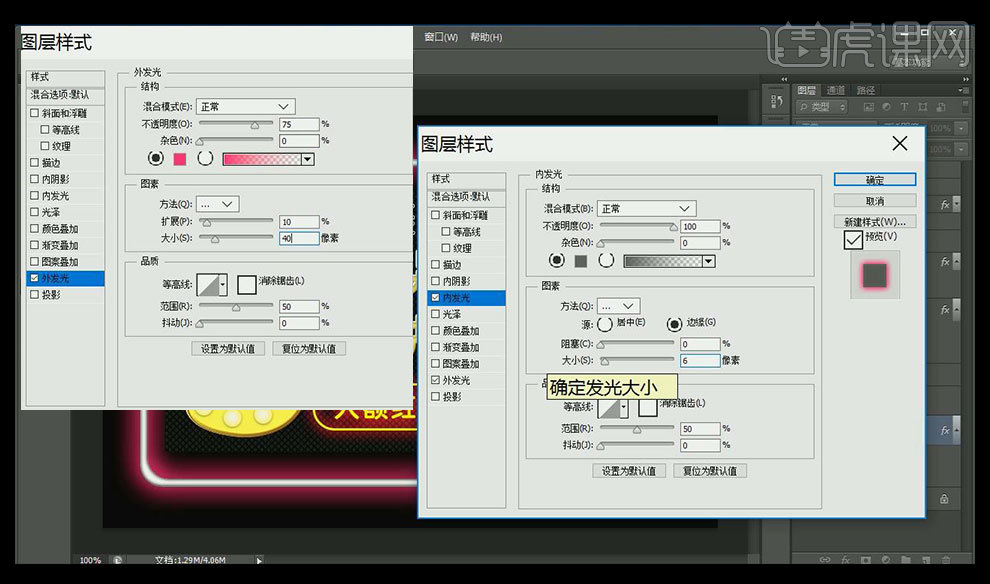
16、在【灯管图层上】使用【矩形工具】按住【CTRL】绘制【矩形】使用【直接选择工具】按住【ALT】多次复制。

17、置入【背景素材】调整大小和位置。

18、最终效果图如图所示。
























